Dropbox არის ერთ-ერთი ყველაზე პოპულარული ღრუბლოვანი შენახვის გადაწყვეტა მსოფლიოში. მაგრამ ეს შეზღუდულია. უფასო ან ფასიანი არის ლიმიტი, თუ რამდენის შენახვა შეგიძლიათ თქვენს Dropbox ანგარიშში. ყოველთვის ჭკვიანურია თვალი ადევნო იმას, თუ რამდენს უკვე იყენებ. იმის ცოდნა, თუ რამხელა სივრცე გაქვთ, დარწმუნდებით, რომ ცუდ მომენტში არ ამოიწურებით და არ დატოვებთ საკუთარ თავს, როცა რაიმე მნიშვნელოვანის სწრაფად გადაცემა გჭირდებათ.
ან იქნებ უბრალოდ გსურს იცოდეთ, როდის დადგება ძველი და არასაჭირო ფაილების ხელახლა გადაყრის დრო. ნებისმიერ შემთხვევაში, იმის ცოდნა, თუ როგორ უნდა შეამოწმოთ თქვენი Dropbox-ის რამდენი პროცენტი გამოიყენება, შესანიშნავი გზაა ღრუბლის უსიამოვნო სიურპრიზების თავიდან ასაცილებლად. აი, როგორ შეამოწმოთ, რამდენს იყენებთ თქვენი Dropbox საცავის სივრციდან.
შეამოწმეთ Dropbox Storage აპლიკაციის გამოყენებით
თქვენ შეგიძლიათ ნახოთ, რამდენს იყენებთ თქვენი მეხსიერების სივრცეში Dropbox აპის ანგარიშის პარამეტრებში. თქვენ ჯერ უნდა დააწკაპუნოთ ბორბლის ხატულაზე მარცხენა სვეტის ბოლოში, რომ იქ მიხვიდეთ.
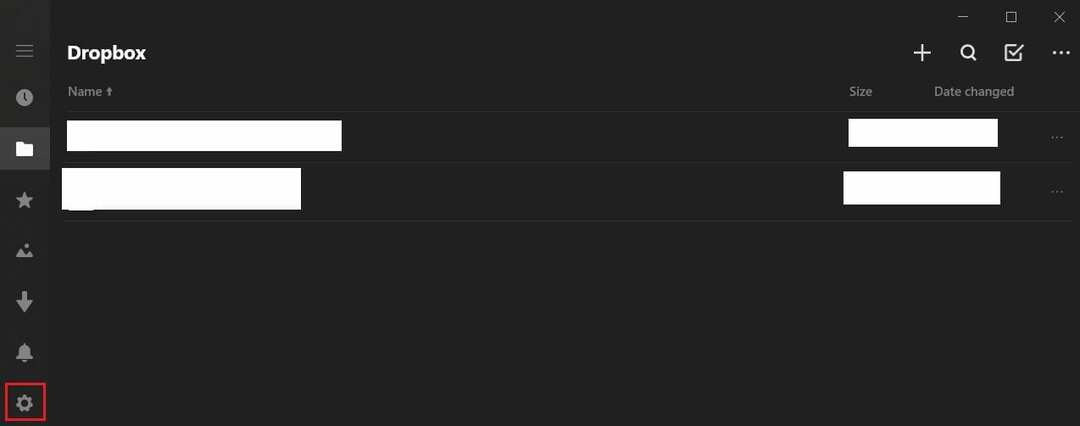
პარამეტრებში დააწკაპუნეთ "ანგარიშზე" ანგარიშის პარამეტრების გასახსნელად.
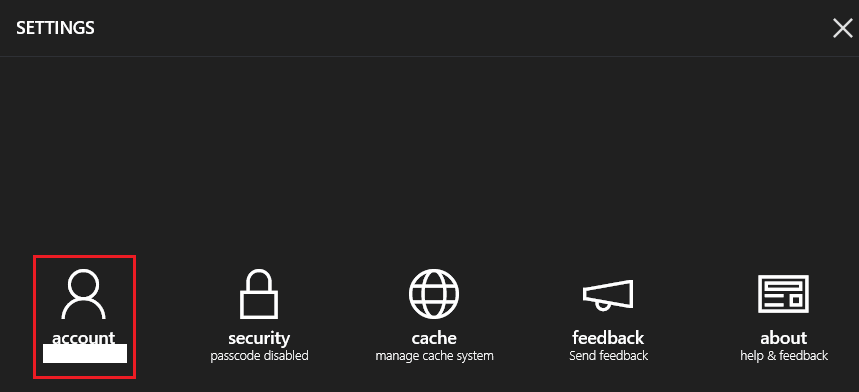
თქვენ შეგიძლიათ იპოვოთ მეხსიერების რაოდენობა, რომელსაც იყენებთ ზედა მარჯვენა კუთხეში, თქვენი ელფოსტის მისამართის ქვეშ, ანგარიშის პარამეტრებში.
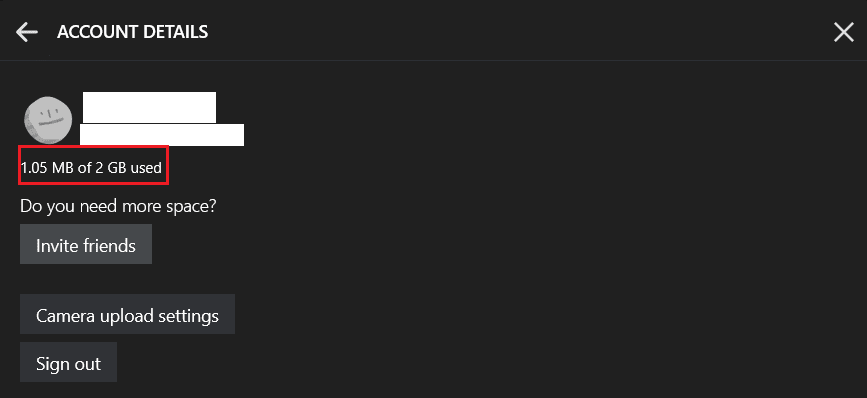
შეამოწმეთ Dropbox Storage Space ვებსაიტზე
Dropbox-ის ვებსაიტზე, თქვენ უნდა შეხვიდეთ თქვენი გეგმის პარამეტრებში, რომ ნახოთ თქვენი მეხსიერების გამოყენება. ამისათვის დააწკაპუნეთ თქვენი პროფილის ხატულაზე ზედა მარცხენა კუთხეში, შემდეგ დააჭირეთ ღილაკს "პარამეტრები". პარამეტრებში გადადით "გეგმის" ჩანართზე.
აქ შეგიძლიათ იხილოთ თქვენი მეხსიერების გამოყენების დეტალები განყოფილებაში „Personal Dropbox space“. ეს გრაფიკი გვიჩვენებს მეხსიერების რა ნაწილს იყენებს სტანდარტული ფაილები, გაზიარებული ფაილები და რჩება გამოუყენებელი.
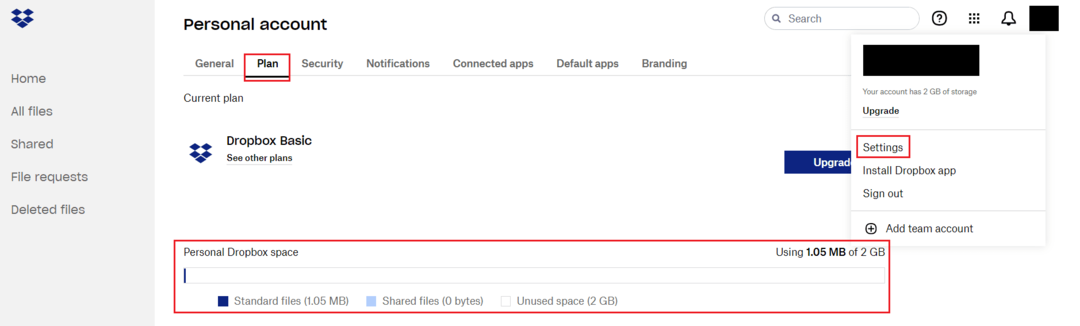
დასკვნა
კარგი იდეაა თვალი ადევნოთ თქვენი ღრუბლოვანი მეხსიერების გამოყოფის რა ნაწილს იყენებთ. ამ სახელმძღვანელოში მოცემული ნაბიჯების მიყოლებით, შეგიძლიათ შეამოწმოთ თქვენი Dropbox მეხსიერების რამდენს იყენებთ დესკტოპის აპში ან ვებსაიტზე.